Anuncio
En lugar de ver cuánto tiempo puede pasar sin romper una temida resolución de Año Nuevo, use el comienzo del año para refrescar su Mac. Hoy veremos algunas tareas de mantenimiento fáciles de realizar que mantendrán su computadora funcionando en buenas condiciones.
Necesitará macOS Sierra para realizar algunas de estas tareas, que puede descarga gratis desde la Mac App Store 5 razones para instalar macOS Sierra ahora y cómo actualizarDespués de unos meses de beta pública, la última versión del sistema operativo de escritorio de Apple está lista para el horario estelar. Lee mas .
1. Comprobar espacio libre
Cada año, utiliza miles de archivos en su computadora. Algunos de ellos probablemente cumplieron un propósito olvidado hace mucho tiempo, mientras que otros son tan grandes que podrían estar afectando su espacio de unidad del sistema Limpie el almacenamiento de su Mac con Sierra o simplemente use AutomatorYa sea que desee aumentar el almacenamiento disponible utilizando la nube o tomar el asunto en sus propias manos, así es como macOS Sierra puede ayudar a aligerar la carga. Lee mas o rendimiento.
Siempre debe tener alguna idea de cuánto almacenamiento queda en su computadora. La forma más fácil de encontrar esta información es visitando Apple> Acerca de esta Mac> Almacenamiento. En esta pantalla, verá cuánto espacio está usando su computadora y dónde. También puede eliminar rápidamente archivos de esta ubicación.
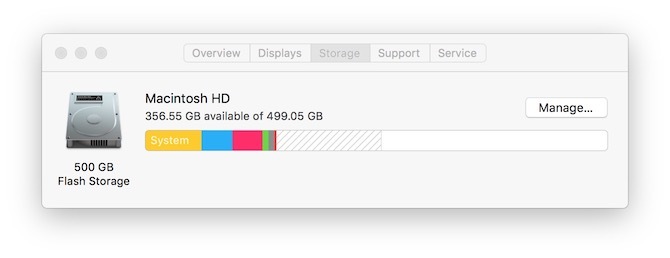
Seleccionando Gestionar, verá un desglose del tipo de archivos instalados en su sistema, incluidas Aplicaciones, Documentos, iBooks, iCloud Drive, archivos iOS, iTunes, Correo, Música, Fotos y Papelera. También aprenderá cuánto espacio ha consumido cada tipo de datos.
2. Eliminar archivos y aplicaciones innecesarios
La llegada de la Mac App Store hace unos años ha facilitado la eliminación de aplicaciones, según sea necesario. Use el comienzo de un nuevo año para eliminar aplicaciones de su sistema que ya no usa. Si los necesita nuevamente, ¡simplemente puede descargarlos!
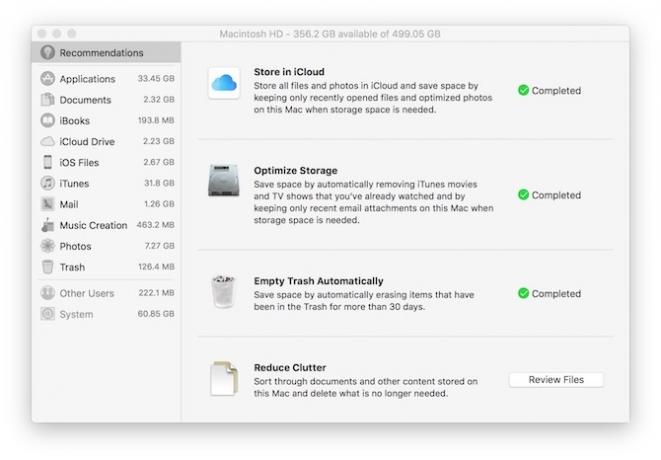
Para hacerlo, seleccione Aplicaciones en la parte superior izquierda de su pantalla y luego ordene por Tipo. Revise las aplicaciones compradas o descargadas de App Store. Haga clic en el aplicaciones que ya no necesitas No malgastes tu dinero en estas 25 aplicaciones Top-100 de Mac App StoreHay muchas aplicaciones populares en la Mac App Store que son basura absoluta. Aquí hay 25 en los que no debe desperdiciar su dinero. Lee mas y seleccione el botón X para eliminar. Deberá verificar su inicio de sesión de Mac cada vez que seleccione una aplicación para eliminarla.
También puede eliminar aplicaciones no descargadas de Mac App Store desde esta pantalla. Sin embargo, antes de hacerlo, confirme que tiene una manera de instalar estas aplicaciones nuevamente si es necesario. Si no lo hace, es mejor dejar las aplicaciones donde están a menos que ocupen un espacio precioso.
3. Retire el desorden
También debe buscar en las carpetas iBooks e iTunes los archivos que desea eliminar. Estos archivos son fáciles de restaurar desde iTunes Cómo ver todo lo que has comprado en iTunesEl seguimiento de sus compras siempre es importante por el bien de la posteridad. A veces incluso por curiosidad. Te mostramos cómo ver todo lo que has comprado en iTunes. Lee mas y debe eliminarse de su Mac cuando ya no sean necesarios. Los archivos multimedia ocupan mucho espacio en el disco y, por lo general, se pueden eliminar cuando haya terminado con ellos.
En el lado derecho de la pantalla está el nuevo Reducir el desorden sección en macOS Sierra. Al hacer clic en el Revisar archivos botón en esta ubicación, verá datos agrupados por archivos grandes, descargas y explorador de archivos.
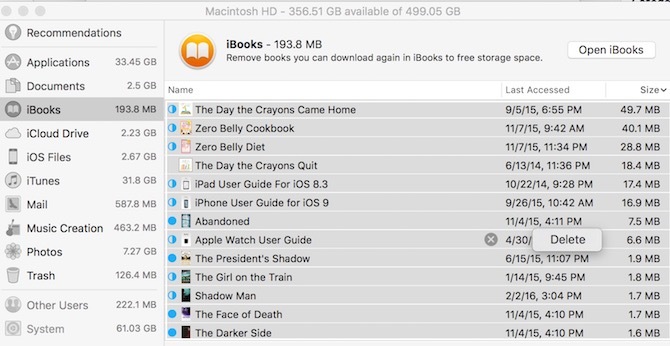
En Archivos grandes, verá archivos que ocupan mucho espacio en su Mac que Apple sugiere que se pueden eliminar. Puede eliminar archivos innecesarios haciendo clic en el icono X que aparece cuando pasa el cursor sobre el nombre de un archivo.
Una buena regla de oro: Si no sabe qué es un archivo, no ¡bórralo!
En Descargas, verá los archivos descargados de un navegador web como Safari Mejora tu experiencia de Safari con estos 10 consejos¿No te gustaría poder arreglar algunas peculiaridades de Safari aquí, acelerar algunas cosas allí? Basta una buena combinación de funciones y extensiones integradas. Lee mas . Nuevamente, elimine los que sabe que ya no son necesarios.
Finalmente, en el Explorador de archivos, aprenderá qué documentos y carpetas utilizan más almacenamiento. Para este ejercicio, concéntrese solo en los archivos de la carpeta Descargas. Elimine los archivos aquí que ya no necesita.
4. Eliminar archivos grandes
Puede usar Finder para buscar archivos enormes adicionales. Para hacerlo, abre Finder y selecciona el volumen que deseas buscar. A continuación, seleccione Archivo> Buscar. Luego, haga clic en el Tipo menú desplegable y seleccione Otro.
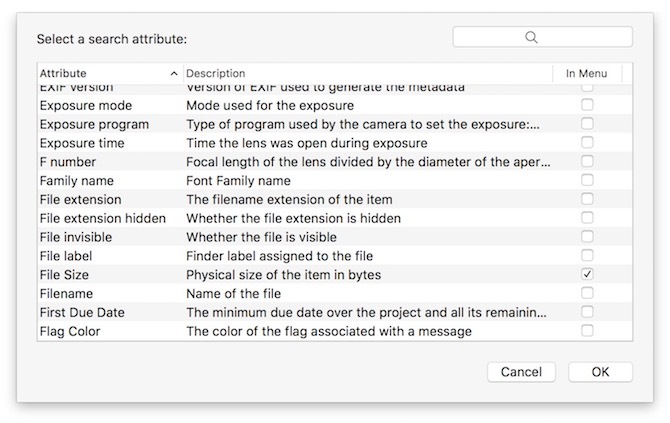
En "Seleccionar un atributo de búsqueda", seleccione la casilla de verificación para Tamaño del archivo. A continuación, cambie el menú emergente "igual" a "es mayor que" y luego cambie el menú emergente "KB" a "MB". Ingrese un tamaño de archivo mínimo. Apple recomienda 100 MB como un buen punto de partida. La búsqueda comienza una vez que selecciona un tamaño de archivo. Elimine los archivos que sabe que no volverá a utilizar. Evite eliminar aplicaciones de esta búsqueda.
5. Comprobar elementos de inicio de sesión
¿Parece que tu Mac tarda en arrancar? Es posible que tenga demasiadas aplicaciones configuradas para abrirse al inicio. Entrar en Preferencias del sistema> Usuarios y grupos y luego haga clic en el Artículos de inicio de sesión lengüeta.
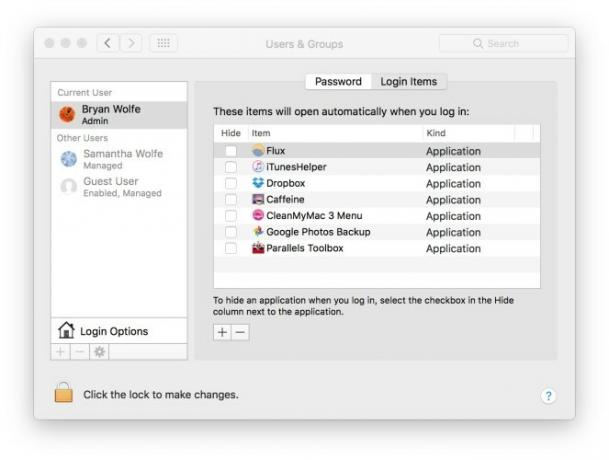
Aquí verá una lista de aplicaciones que se abren cuando inicia su Mac. Resalte los que no desea que se abran al inicio y haga clic en el botón de signo - (menos) para eliminar. Este proceso no elimina la aplicación de su sistema.
6. Actualizaciones regulares
Apple a menudo envía actualizaciones de aplicaciones y sistemas operativos. Estas actualizaciones deben instalarse regularmente y no solo al comienzo de cada año. De todos modos, para encontrar e instalar estas nuevas versiones de software, vaya a Mac App Store y haga clic Actualizaciones.
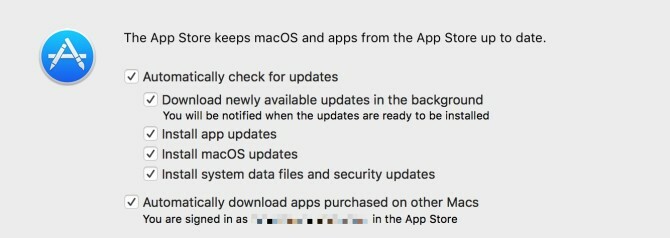
¿Te gustaría evitar esta molestia en el futuro? Activa las actualizaciones automáticas. Para hacerlo, seleccione App Store> Preferencias de la tienda de aplicaciones de Mac. A partir de ahí, marque todas las casillas en "Buscar actualizaciones automáticamente".
¿Deberías actualizar tu Mac?
Si bien es cierto que las Mac duran mucho tiempo, eventualmente llegará el momento en que deberá comprar una nueva.
Cuando es ese momento Cada año, Apple actualiza su lista de productos antiguos y obsoletos. Si su producto está en esta lista, probablemente sea hora de una actualización. Desde al menos 2009, Apple ha agregado el fecha de producto Cómo encontrar el año y la edad de tu MacBook al instanteYa sea que esté utilizando una MacBook, una iMac o una Mac Pro, es importante que sepa qué modelo está utilizando. Aquí le mostramos cómo averiguarlo si no lo recuerda. Lee mas al nombre oficial de cada modelo de Mac.
Puede ver el nombre de su dispositivo yendo Apple> Acerca de esta Mac. Compare este nombre con los modelos en la lista de Apple. Si su Mac se está acercando a la lista, ha llegado el momento de considerar al menos hacer una nueva compra en el nuevo año.
¿Qué significa tener una Mac "desactualizada"? Es probable que se pierda las nuevas versiones futuras de macOS, incluidas las actualizaciones de seguridad y algunas características nuevas introducidas a través de iCloud. Considera un Mac restaurado Los 6 mejores lugares para comprar computadoras portátiles Mac restauradasComprar una MacBook restaurada es una excelente manera de ahorrar dinero, especialmente porque las computadoras Apple duran mucho tiempo, así que aquí están los mejores lugares para comprarlas. Lee mas si necesita actualizar pero no puede pagar lo que Apple está pidiendo por uno nuevo.
Ultimas palabras
Las Mac parecen ser más inteligentes con cada nueva actualización de software. Aún así, incluso los Mac más nuevos necesitan un chequeo manual de vez en cuando. Cuando comienza un nuevo año, es el momento adecuado para que su computadora se ajuste rápidamente. Por lo general, se cree que las máquinas de Apple son bastante "de bajo mantenimiento" por diseño, pero al ser un poco proactivo, puede ayudar a mantener su computadora funcionando como nueva.
¿Estás planeando comprar una nueva Mac en el nuevo año? ¿Qué modelo te gustaría comprar? Deja tus comentarios a continuación.
Crédito de imagen: upslim a través de Shutterstock.com
Bryan Wolfe ama las nuevas tecnologías. Se centra en productos basados en Apple y Windows, así como en dispositivos inteligentes para el hogar. Cuando no esté jugando con el nuevo teléfono inteligente o tableta, lo encontrará mirando Netflix, HBO o AMC. O prueba conduciendo autos nuevos.

